Você ama o seu novo iPhone, mas acha que ele não é pessoal o suficiente? Quer que o seu dispositivo iOS 26 seja único e reflita você? Se for o caso, como personalizar o iPhone?
Neste artigo, vamos discutir algumas ideias para personalizar o iPhone iOS com 26/18/17/16/15/14/13. Falaremos sobre tudo, desde a mudança do seu papel de parede até a adição de novos ícones e um calendário. Continue lendo para obter inspiração e você aprenderá como personalizar iPhone!.

Índice Esconder
- 1. Ideias para personalizar iPhone
- 1.1. Como personalizar a tela do iPhone
- 1.2. Personalizar widget
- 1.3. Personalizar tela de bloqueio do iPhone
- 1.4. Configuração do Foco
- 1.5. Alterar toques e sons do iPhone
- 1.6. Personalize os atalhos do Centro de Controle
- 1.7. Personalize ícones do iPhone iOS 16/17
- 1.8. Personalize o calendário do iPhone
- 2. Apps para personalizar iPhone grátis
Ideias para personalizar iPhone com iOS 26
Você pode personalizar o seu iPhone de várias maneiras, como alterar o papel de parede, personalizar widgets, alterar toques, etc. Entre todas, as 8 seguintes se destacam. Leia e descubra o que mais lhe interessa.
1 Como personalizar a tela do iPhone
Mudar o papel de parede é uma maneira simples de começar a personalização do iPhone.
Baixar imagens para papel de parede:As duas maneiras mais fáceis são através da App Store e baixar imagens do Safari. Existem também muitos aplicativos que fornecem imagens para download, e você pode tirar uma foto com a câmera do iPhone e usá-la como papel de parede.
Mudar papel de parede:Vá para "Ajustes" > "Tela de Início" e escolha a imagem. Agora você sabe como personalizar a tela inicial do iPhone.
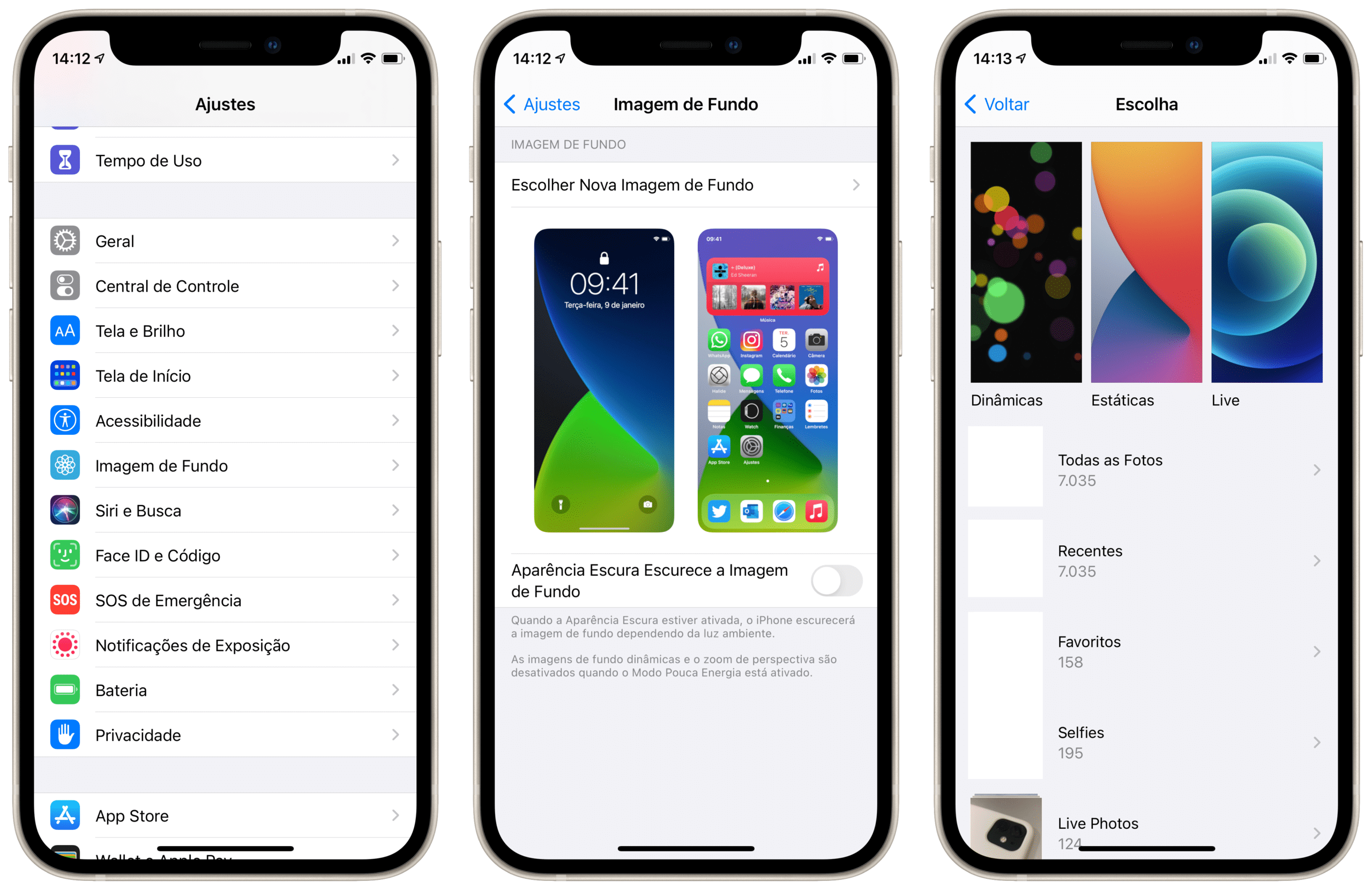
2 Personalizar widget
A tela de personalização de widgets no seu iPhone permite que você ajuste a forma como as informações são apresentadas no seu dispositivo. Você pode personalizar widgets, como tempo, ações, calendário e relógio. Se você deseja personalizar o seu iPhone 14/13 ou personalizar o seu iPhone iOS 16, a escolha é sua.
Editar o conteúdo do widget: Pressione e segure um widget para abrir o menu de ações rápidas e toque em "Editar widgets".
Mudar papel de parede:Vá para "Configurações" > "Papel de parede" e escolha a imagem. Agora você sabe como personalizar a tela inicial do iPhone.
Adicionar/Remover Widgets na Tela Inicial: Pressione o botão "Editar" no canto superior direito e use os botões "+" e "-" para adicionar ou remover widgets. Para reorganizar os widgets, você deve arrastá-los na ordem em que deseja que apareçam. Quando terminar, clique em "Concluído" para salvar suas alterações.
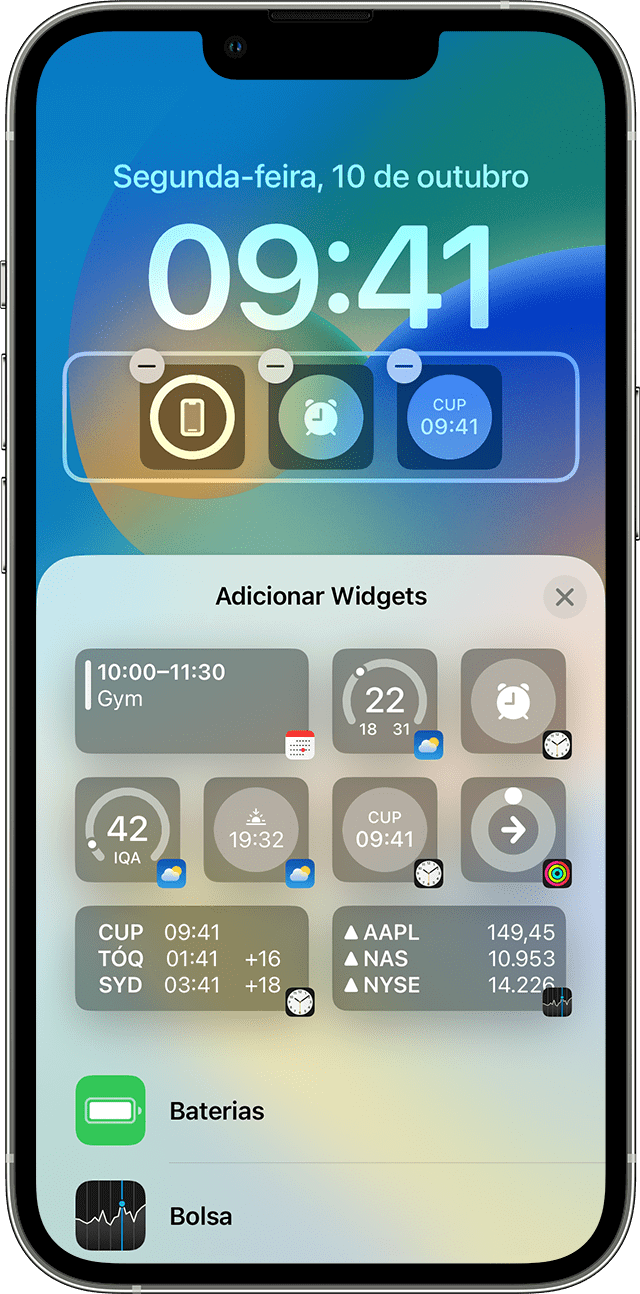
3 Personalizar tela de bloqueio do iPhone
Após instalar o iOS 16/17 da Apple, sempre que você ativar o modo de concentração, poderá alterar as informações exibidas na tela de bloqueio de acordo com suas diferentes localizações. Por exemplo, quando você está trabalhando, pode ver o calendário, lembretes e coisas relacionadas ao trabalho. Aqui estão as etapas para personalizar a tela de bloqueio:
Passo 1.Mantenha o iPhone desbloqueado e pressione a tela de bloqueio para bloqueá-la.
Passo 2.Se você deseja criar modos diferentes personalizando ainda mais sua tela, vá para "Configurações" > "Modo de foco" para criar modos diferentes, como trabalho, estudo e outros.
Passo 3.Em "Personalizar telas", clique em "Selecionar" e sua tela de bloqueio pode ser alterada agora.
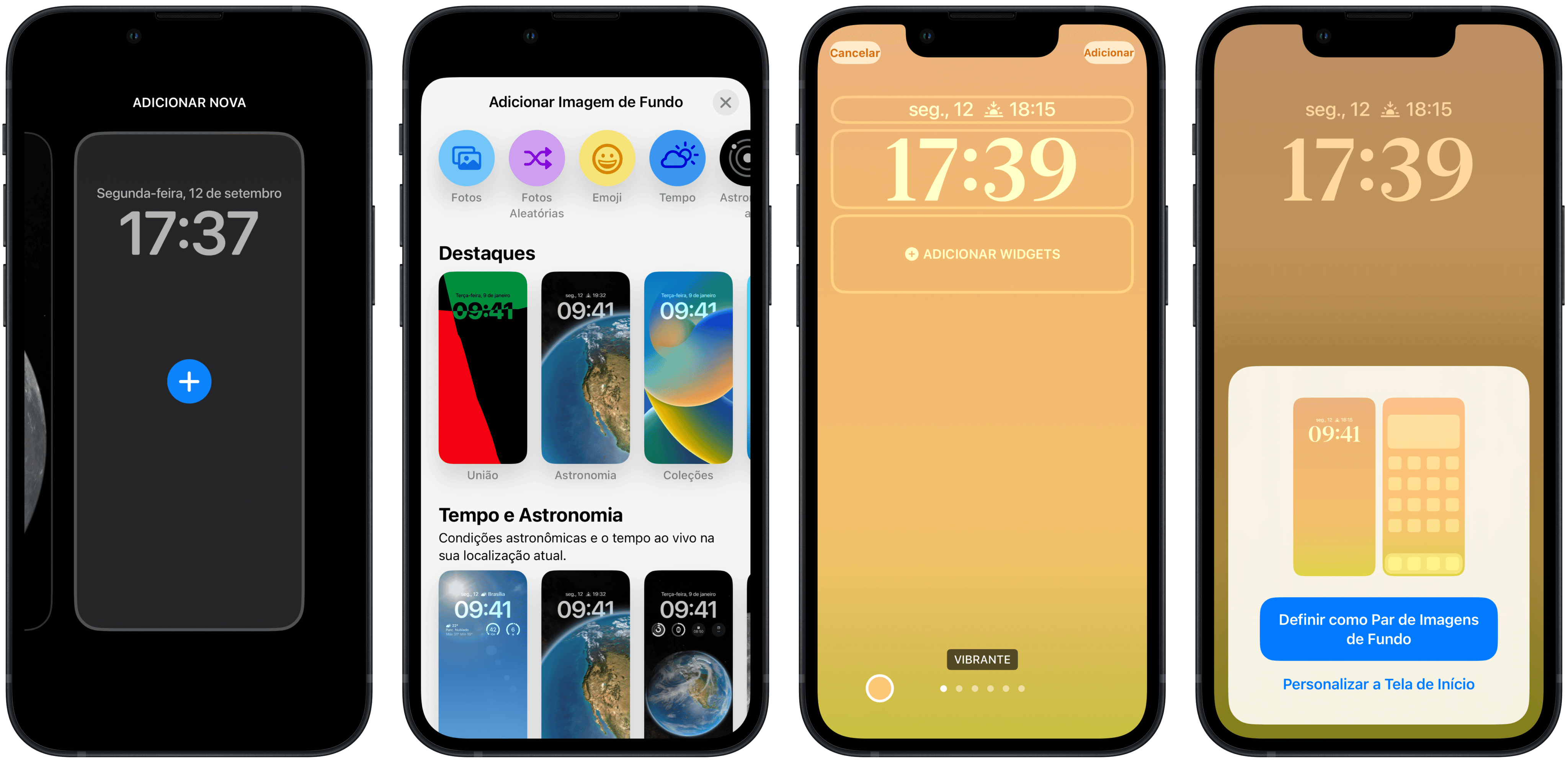
4 Configuração do Foco
Quando você quiser descansar, acalmar-se ou concentrar-se em algo sem ser perturbado pelo celular, é sempre aconselhável definir o Foco. Após todo o processo a seguir, o ícone aparece na barra de status e na tela de bloqueio. Isso é especialmente útil para personalizar iPhone.
Ative o Foco no seu iPhone: Vá para "Ajustes" > "Foco" para selecionar o estado desejado. E então você pode escolher as opções Notificações Urgentes, Notificações Permitidas para ser notificado.
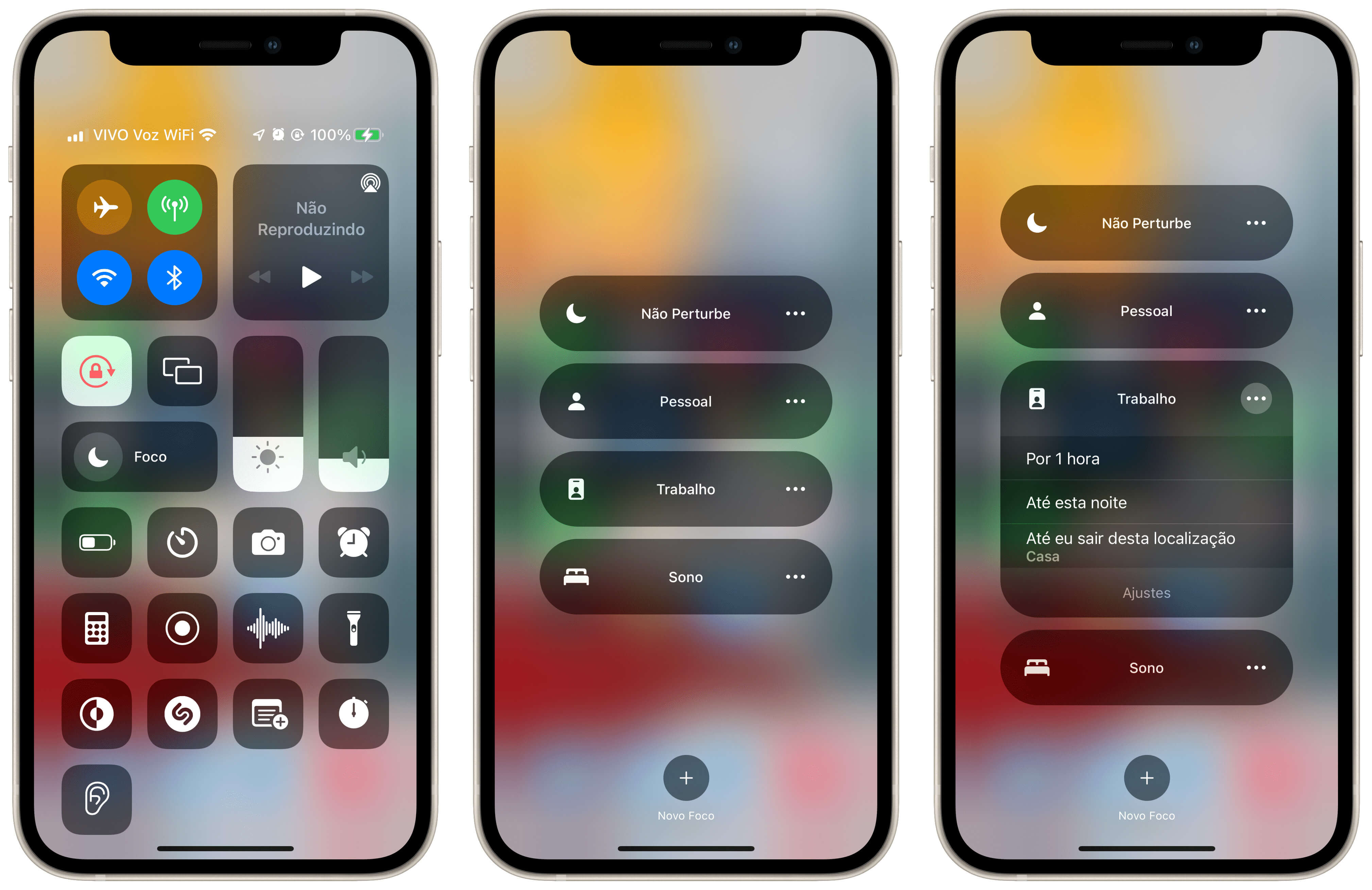
5 Alterar toques e sons do iPhone
Como personalizar o seu iPhone? Uma boa estratégia é ir para os tons e sons. Aqui estão algumas maneiras diferentes de alterar os toques e sons do seu iPhone:
Uma maneira é acessar o aplicativo "Ajustes" > "Som e Tato". A partir daí, você pode percorrer a lista de opções e escolher a que deseja.
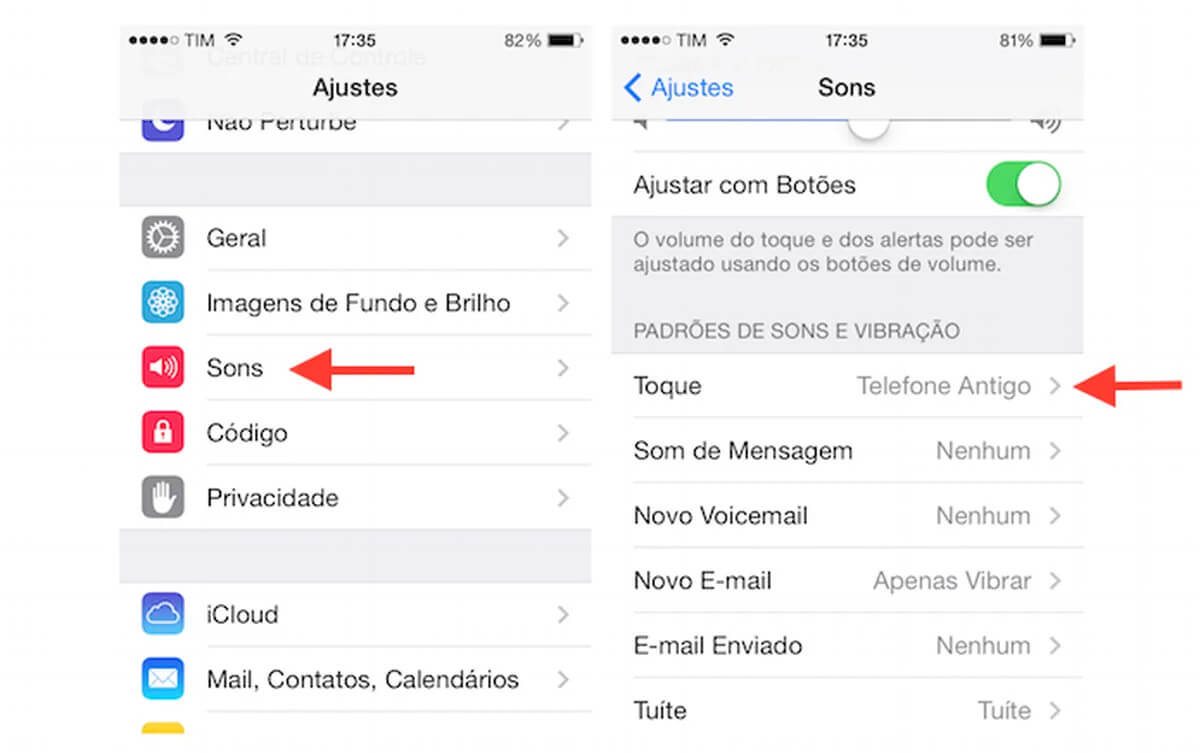
Outra maneira é acessar o aplicativo "Relógio" e selecionar "Alarme". Você poderá escolher entre uma variedade de tons de alarme diferentes ou até mesmo criar o seu próprio. Qualquer que seja o método escolhido, alterar toques e sons é uma ótima maneira de fazer com que seu iPhone pareça seu.
6 Personalize os atalhos do Centro de Controle
Como personalizar o iPhone? O Centro de Controle é um recurso útil do iPhone que oferece acesso rápido a várias configurações e recursos. Por padrão, o centro de controle pode ser acessado deslizando de baixo para cima na tela.
Você também pode personalizar quais configurações e recursos estão incluídos no Centro de Controle. Por exemplo, se você usa a lanterna ou o cronômetro com frequência, pode adicionar esses atalhos ao Centro de Controle para facilitar o acesso.
Personalizar o Centro de Controle:Vá para "Ajustes" > "Centro de Controle". A partir daqui, você pode adicionar ou remover atalhos, bem como reorganizá-los para atender às suas necessidades.
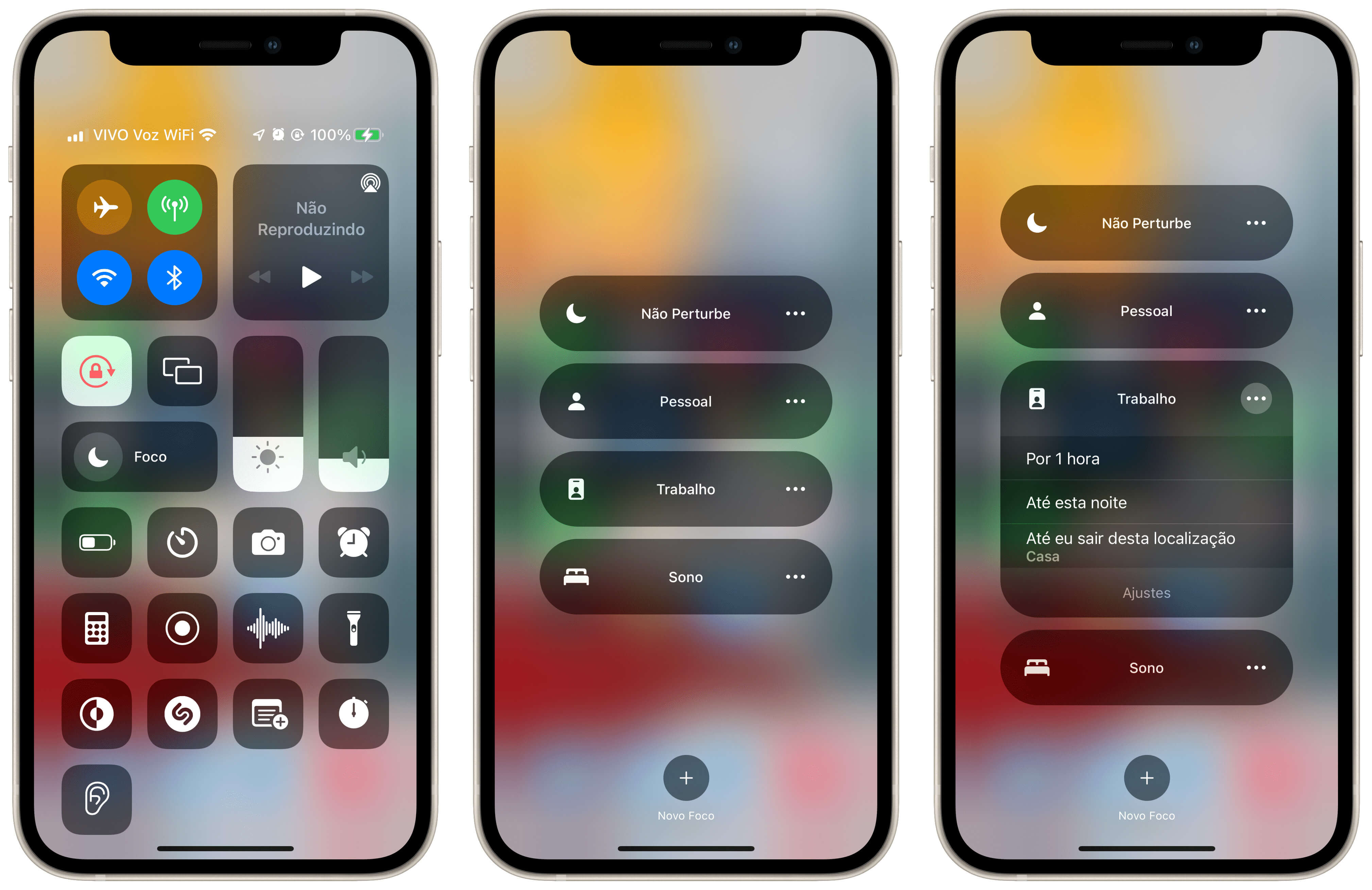
7 Personalize ícones do iPhone
Os ícones são uma parte fundamental da experiência do usuário do iPhone, e a Apple fornece uma variedade de ícones padrão para representar ações e funções comuns no sistema operacional iOS. No entanto, para aqueles que desejam um toque mais pessoal, é possível personalizar os ícones do iOS 16.

Personalizar ícones no iPhone:Existem duas maneiras de usar um pacote de ícones ou criar seus próprios ícones personalizados. Os pacotes de ícones podem ser adquiridos na App Store e geralmente incluem uma ampla variedade de ícones que podem ser aplicados a vários aplicativos e recursos, e você pode usar os aplicativos para criar seus próprios ícones.
8 Personalize o calendário do iPhone
O aplicativo de calendário é uma ótima maneira de acompanhar sua agenda. Deixamos algumas inspirações para mostrar os seus gostos no calendário.
Personalize o calendário no iPhone:você pode alterar a exibição padrão para mostrar apenas o dia ou a semana atual ou pode adicionar calendários adicionais para eventos como aniversários e feriados. Você também pode optar por exibir seu calendário na exibição de lista ou mês. E se precisar controlar mais de um fuso horário, você pode adicionar vários fusos horários ao seu calendário.
Apps para personalizar iPhone grátis
Como personalizar o iPhone? O uso de ferramentas vai te ajudar a personalizar o iPhone de forma eficiente e alcançar melhores resultados. Existem alguns aplicativos muito recomendados pelos usuários da Apple. Aqui compilamos alguns interessantes para facilitar a personalização do seu iPhone. A seguir, apresentamos como personalizar iPhone a partir do iOS 17/16/15/14/13:
01 Color Widgets - Adicione cor à sua tela inicial
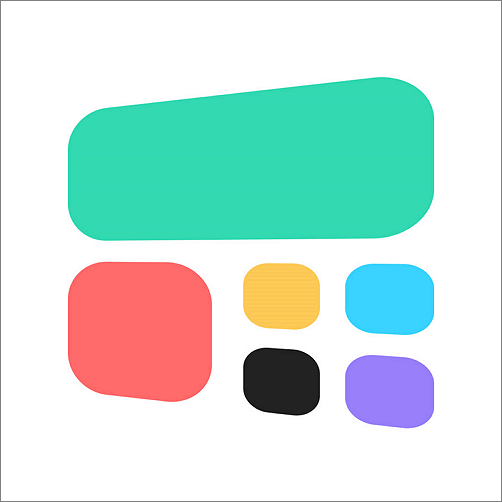
Color widgets é um app para personalizar iPhone grátis na App Store. Se você está procurando uma maneira de adicionar um pouco de cor à sua tela inicial, experimente o Color Widgets.
Existem dezenas de tipos de widgets como foto, previsão do tempo, data e bateria, calendário, lembretes e muito mais. Este aplicativo para iPhone permite que você personalize seus widgets com uma ampla gama de cores, com as quais você pode criar widgets do seu próprio estilo, adicionar imagens aos widgets, editar fontes, etc.
02 Brass - Ícones e Widgets
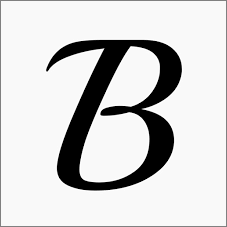
Brass é um aplicativo para iPhone que permite aos usuários criar ícones e widgets personalizados. O aplicativo oferece uma variedade de modelos de ícones e widgets, bem como uma biblioteca de fotos e ilustrações que podem ser usadas para criar designs personalizados.
O aplicativo está disponível gratuitamente na App Store. Com o Brass você pode descobrir vários ícones dos apps que deseja personalizar no seu iPhone e mostrar toda a sua criatividade.
03 ScreenKit - Papéis de parede gratuitos
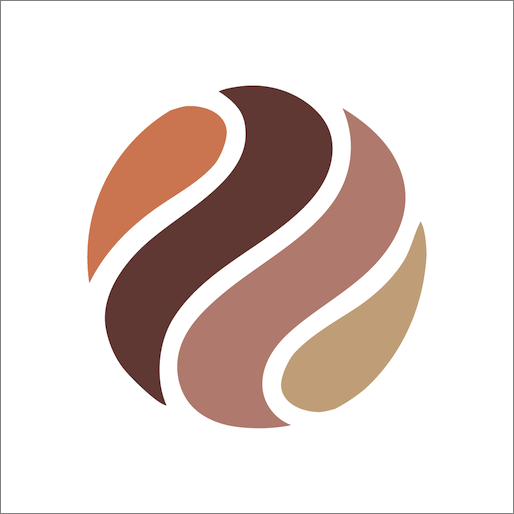
ScreenKit é um aplicativo gratuito que oferece uma ampla seleção de imagens de alta qualidade para escolher, contendo mais de 5.000 ícones, mais de 500 temas, mais de 500 widgets. Está disponível na App Store, então por que não tentar?
04 iRingTone - Toques para iPhone
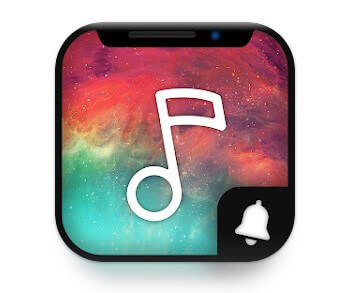
iRingTone é um aplicativo para iPhone que permite criar toques personalizados a partir de qualquer música da sua biblioteca de músicas. Basta selecionar a parte da música que deseja usar e o iRingTone criará um toque de alta qualidade que você pode transferir facilmente para o seu iPhone.
Você também pode usar o iRingTone para editar toques existentes ou até mesmo criar toques do zero usando o editor de som integrado. Com o iRingTone, não há limite para o que você pode fazer com o toque do seu iPhone.
05 Sticker Doodle - Desenhe seus próprios adesivos
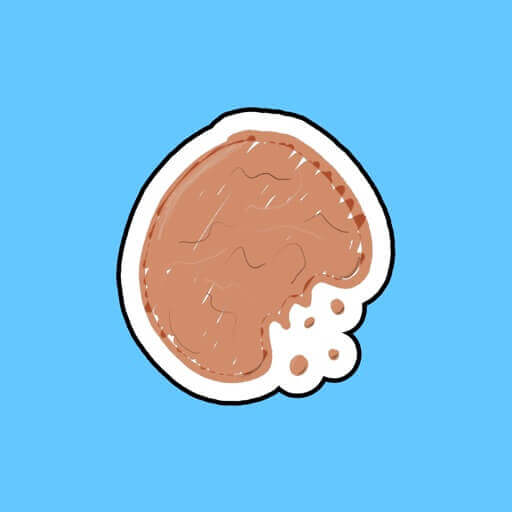
Sticker Doodle é um aplicativo para iPhone que permite que você desenhe seus próprios adesivos e envie-os para o mundo via iMessage. Se você deseja adicionar um toque pessoal aos seus textos ou apenas rabiscar por diversão, este aplicativo é uma ótima opção.
A interface é fácil de usar e há uma variedade de ferramentas e recursos para ajudá-lo a criar belos adesivos, que permitem usar os dedos para desenhar na tela, transformar foto em adesivo, enviar adesivos entre diferentes dispositivos etc.
Conclusão
Como personalizar o iPhone? Neste artigo, fornecemos 8 ideias para personalizar iPhone com iOS 17/16/15/14/13 para torná-lo mais a sua cara, junto com 5 aplicativos para personalizar widgets, a tela inicial, papel de parede, ícones, sons etc. Você pode obter inspirações aqui e não espere, agora experimente os métodos para projetar seu iPhone e torná-lo mais especial!




